Power BI 支持的语言和国家/地区
- 版本 :2023.1(当前版本)
Power BI 支持的语言和国家/地区
本为介绍了 Power BI 服务、Power BI Desktop 和 Power BI 文档支持的语言和国家/地区。
可使用 Power BI 的国家和地区
有关可使用 Power BI 的国家和地区的列表,请参阅国际可用性列表。
Power BI 服务的语言
Power BI 服务(在浏览器中)具有以下 44 种语言版本:
阿拉伯语
巴斯克语 - Basque
保加利亚语 - Български
加泰罗尼亚语 - català
中文(简体)- 中文(简体)
中文(繁体)- 中文(繁體)
克罗地亚语 - hrvatski
捷克语 - čeština
丹麦语 - dansk
荷兰语 - Nederlands
英语 - English
爱沙尼亚语 - eesti
芬兰语 - suomi
法语 - français
加利西亚语 - galego
德语 - Deutsch
希腊语 - Ελληνικά
希伯来语
北印度语 - हिंदी
匈牙利语 - magyar
印度尼西亚语 - Bahasa Indonesia
意大利语 - italiano
日语 - 日本語
哈萨克语 - Қазақ
朝鲜语 - 한국어
拉脱维亚语 - latviešu
立陶宛语 - lietuvių
马来语 - Bahasa Melayu
挪威语(挪威)- norsk (bokmål)
波兰语 - Polski
葡萄牙语(巴西)- Português
葡萄牙语(葡萄牙)- Português
罗马尼亚语 - română
俄罗斯语 - Русский
塞尔维亚语(西里尔文)- српски
塞尔维亚语(拉丁文)- srpski
斯洛伐克语 - slovenčina
斯洛文尼亚语 - slovenski
西班牙语 - español
瑞典语 - svenska
泰语 - ไทย
土耳其语 - Türkçe
乌克兰语 - українська
越南语 - Tiếng Việt
报表或仪表板订阅语言
为报表或仪表板创建订阅时,你可能会惊讶地发现订阅使用的是美式英语,即使 Power BI 使用的是另一种语言。 如果是这样,则需要为浏览器指定一种语言。 请参阅“Power BI 订阅疑难解答”一文中的我的订阅的语言不正确。
Power BI Desktop 语言
除希伯来语和阿拉伯语外,Power BI Desktop 提供与 Power BI 服务相同的语言。 Desktop 不支持从右到左的语言。
翻译了什么
Power BI 可将菜单、按钮、消息和其他体验元素转换为你的语言。 例如,Power BI 会转换报表内容,如自动生成的标题、筛选器和工具提示。 但不会自动翻译你的数据。 在报表内部,如果你使用的是从右到左的语言(如希伯来语),则视觉对象的布局不会改变。
目前,一些功能仅在英文版中可用:
当你连接到 Microsoft Dynamics CRM、Google Analytics、Salesforce 等服务时 Power BI 创建的仪表板和报表。 你仍然可以使用自己的语言创建自己的仪表板和报表。
使用问答浏览数据。
备注
自动日期/时间功能将使用“MMMM”格式字符串生成本地化月份名称。 由于大多数东亚语言都使用“OOOO”作为格式字符串,因此“自动日期/时间功能生成的月份名将不会本地化为这些语言。
我们将为其他语言添加更多功能,敬请期待。
在 Power BI 服务中选择你的语言
在 Power BI 服务中,选择“设置”图标
 >“设置”。
>“设置”。在“常规”选项卡上,选择“语言”。
使用已为浏览器设置的语言,或为 Power BI 服务选择一种不同的语言。
在浏览器中选择你的语言
Power BI 根据你的计算机上的语言首选项检测你的语言。 你访问和更改这些首选项的方式可能因操作系统和浏览器而异。 下面介绍了如何从 Microsoft Edge 和 Google Chrome 访问这些首选项。
Microsoft Edge(版本 91)
选择浏览器窗口右上角的“设置和更多”省略号 (...),然后选择“设置”。
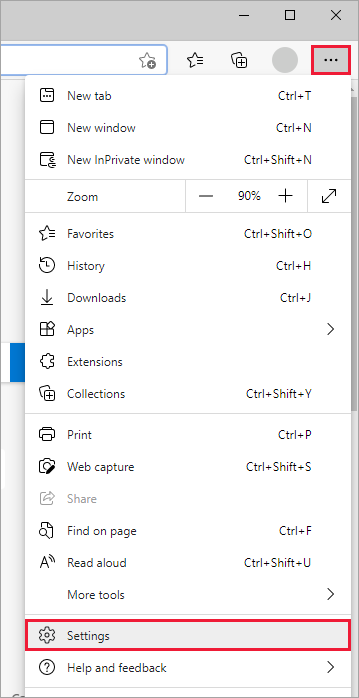
选择浏览器窗口左上角的“设置”图标,然后选择“语言”。
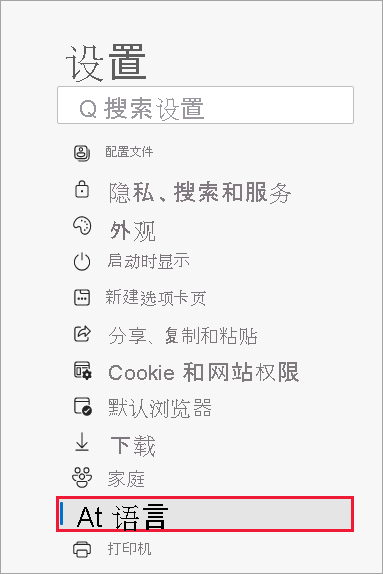
选择首选语言。
Google Chrome(版本 91)
选择浏览器窗口右上角的菜单按钮,然后选择“设置”。
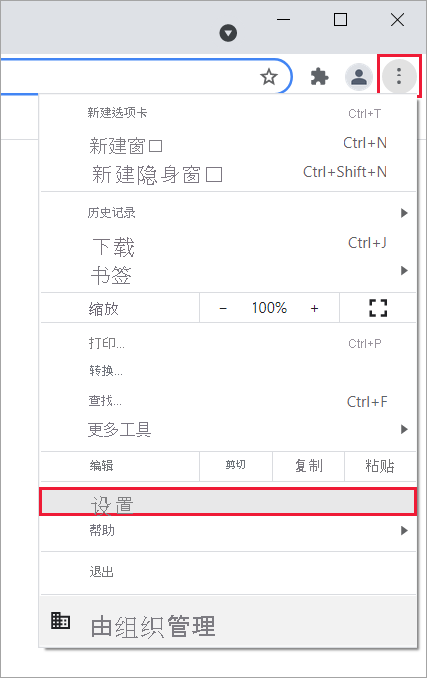
展开“高级”,然后选择“语言”。
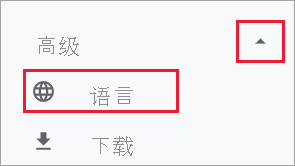
若要添加新语言,请选择“添加语言”。
你可能需要关闭并重新打开浏览器才能看见更改。
选择 Power BI Desktop 的语言或区域设置
有两种方法可以获取 Power BI Desktop:可以作为独立安装程序下载它,也可以从 Windows 应用商店进行安装。
如果通过 Windows 应用商店安装 Power BI Desktop,则会安装所有语言(目前为 42 种语言),并默认显示与 Windows 默认语言对应的语言。
将 Power BI Desktop 作为独立安装程序下载时,可以在运行安装程序时选择默认语言。 可在以后更改语言。
还可以在为特定报表导入数据时选择要使用的区域设置。
备注
如果要安装针对 Power BI 报表服务器进行了优化的 Power BI Desktop 版本,请选择在下载时所用的语言。 有关详细信息,请参阅安装更适合 Power BI 报表服务器的 Power BI Desktop。
选择 Power BI Desktop 的语言
通过 Windows 应用商店安装 Power BI Desktop,或作为独立安装程序进行安装。
若要更改语言,请打开“Desktop”,并在左上角选择“文件”>选项和“设置”>“选项”。
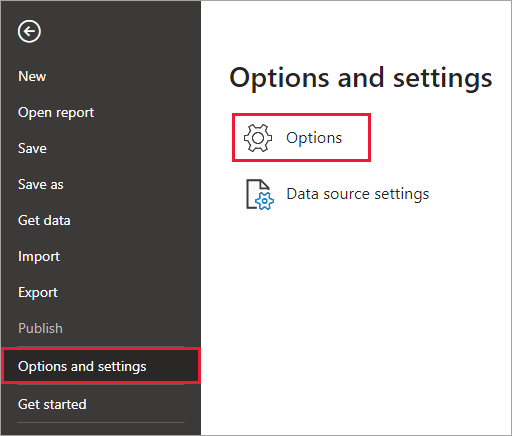
选择“区域设置”并设置或更改语言首选项。
Power BI Desktop 中的语言支持仅限于“应用程序语言”下拉列表中显示的语言。
验证 Power BI Desktop 的默认数字和日期格式设置
Power BI Desktop 从 Windows 区域设置中获取其默认数字和日期格式。 如果需要,可以检查或更改这些设置。
在 Windows 菜单上,选择“设置”。
在“Windows 设置”中,选择“时间和语言”。
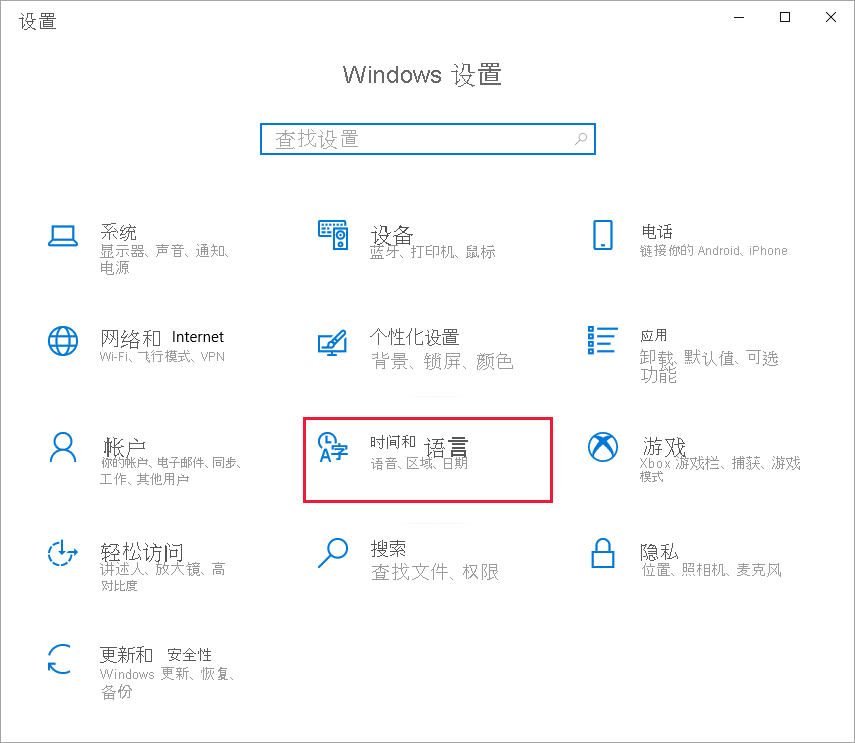
选择“区域”>“其他日期、时间和区域设置” 。 如果看不到此选项,请选择“更改数据格式”,然后选择“相关设置”。
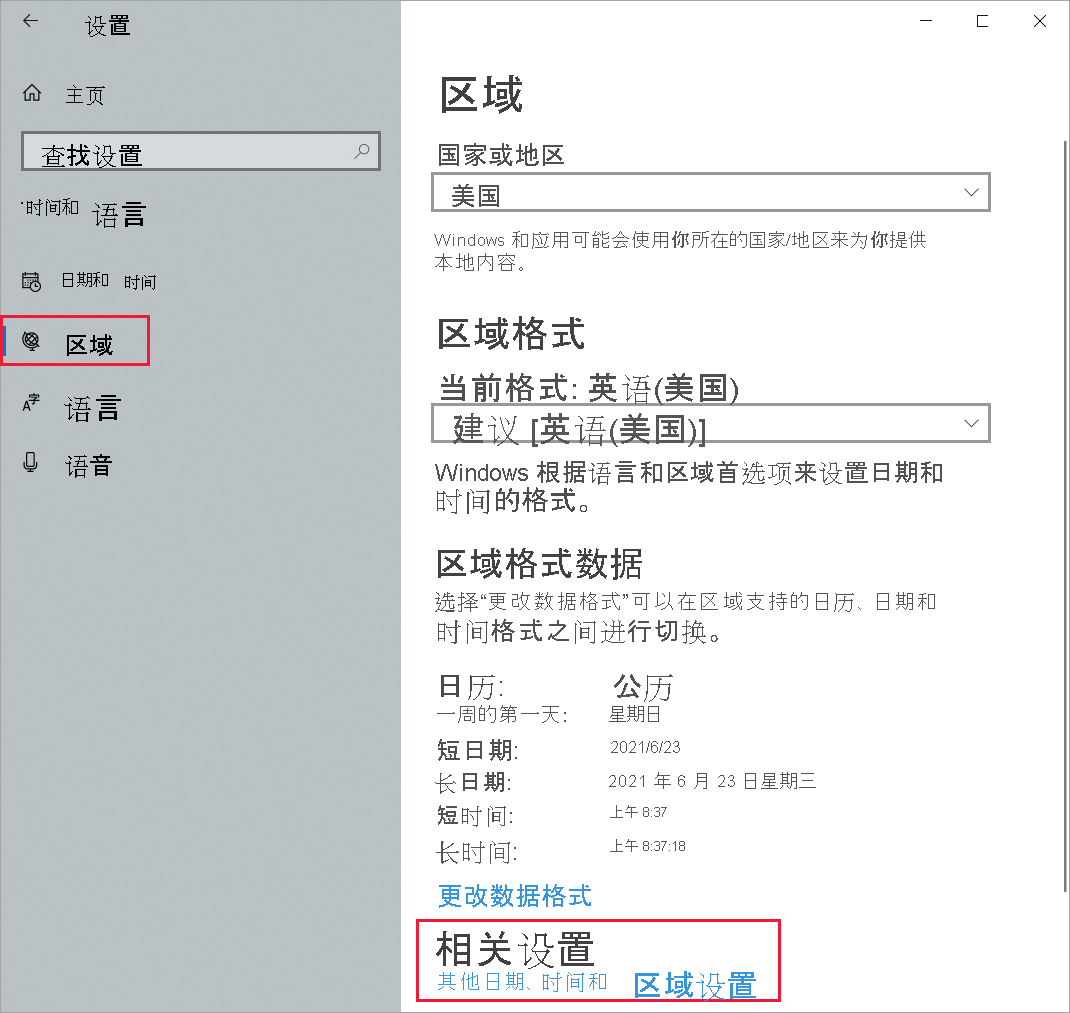
在“时钟和区域”中,选择“更改日期、时间或数字格式” 。
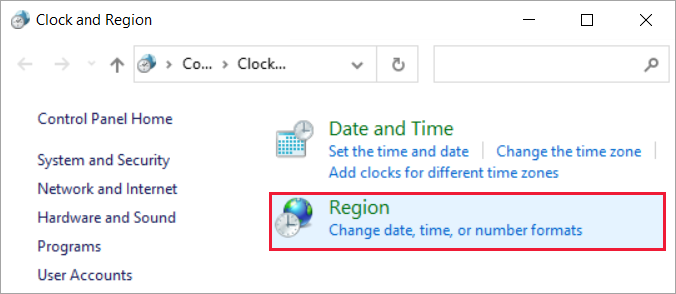
请确保选中“匹配 Windows 显示语言”,或根据需要进行更改。
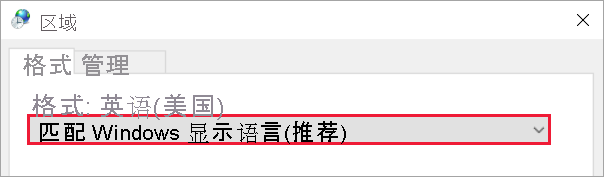
选择将数据导入 Power BI Desktop 时要使用的区域设置
无论是直接下载 Power BI Desktop,还是通过 Windows 应用商店安装它,都可以为特定报表选择不同于 Power BI Desktop 版本所用区域设置的区域设置。 区域设置更改了从数据源导入数据时 Power BI 解释数据的方式。 例如,“3/4/2017”被解释为 4 月 3 日或 3 月 4日。
在 Power BI Desktop 中,依次转到“文件”>“选项和设置”>“选项”。
在“当前文件下,选择“区域设置”。
在“导入的区域设置”框中选择不同的区域设置。
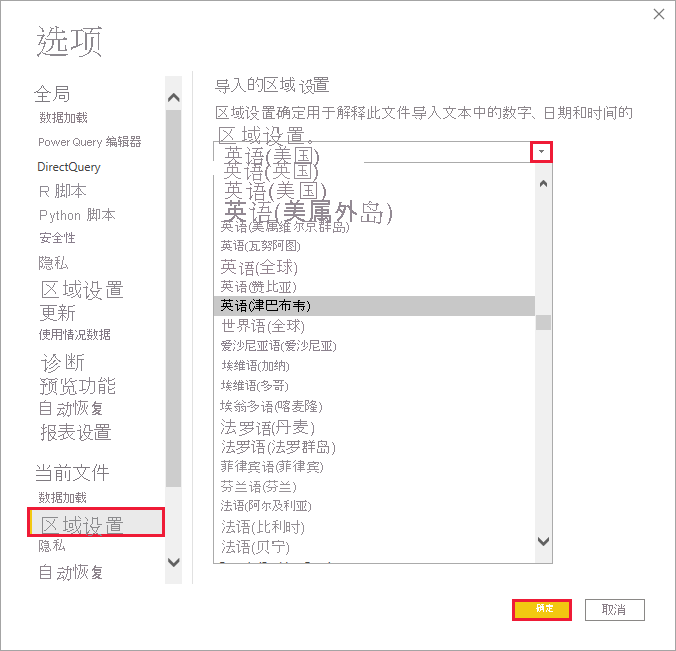
选择“确定”。
在 Power BI Desktop 中选择模型的语言
除了设置 Power BI Desktop 应用程序的语言以外,还可以设置模型语言。 模型语言主要影响两个方面:
如何比较和排序字符串。 例如,由于土耳其语有两个字母 i,根据数据库的排序规则,这两个字母在排序时可能出现不同的顺序。
从日期字段创建隐藏的日期表时,将使用 Power BI Desktop 语言。 例如,字段名为 Month/Monat/Mois 等。
备注
Power BI 模型当前使用不区分大小写(或不区分假名)的区域设置,因此“ABC”和“abc”将被视为等效项。 如果“ABC”首先加载到数据库,其他仅在大小写上不同的字符串(例如“Abc”)将不会作为单独值加载。
下面介绍如何设置模型语言。
在 Power BI Desktop 中,依次转到“文件”>“选项和设置”>“选项”。
在“全局”下面,选择“区域设置” 。
在“模型语言”框中选择不同的语言。
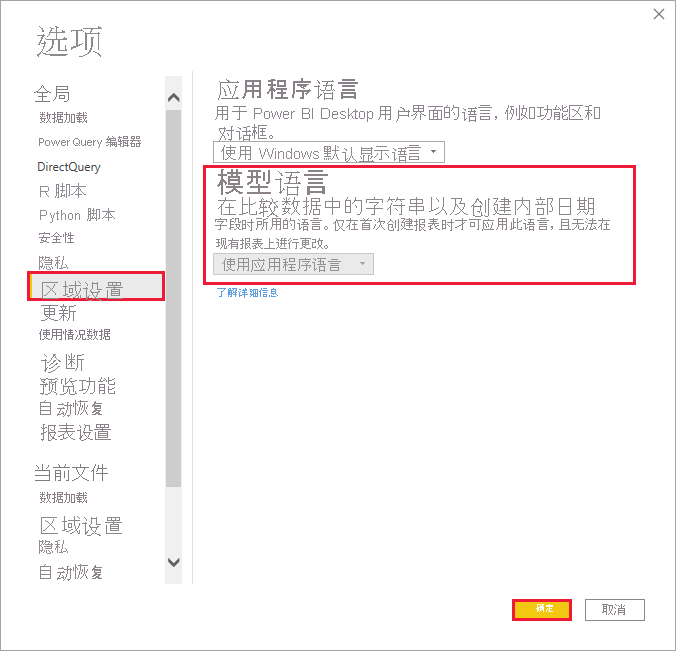
备注
一旦创建,Power BI 模型的语言将不能更改。
在 Power BI Desktop 中选择 DAX 分隔符
默认情况下,DAX 使用逗号 (,) 来分隔列表项,使用句点 (.) 表示数字中的小数点。 建议使用默认值,但你也可根据 Windows 区域设置使用 DAX 分隔符。
下面介绍如何让 Power BI Desktop 使用本地化的 DAX 分隔符:
在 Power BI Desktop 中,依次转到“文件”>“选项和设置”>“选项”。
在“全局”下面,选择“区域设置” 。
在“DAX 分隔符”下,选择“使用本地化的 DAX 分隔符”。
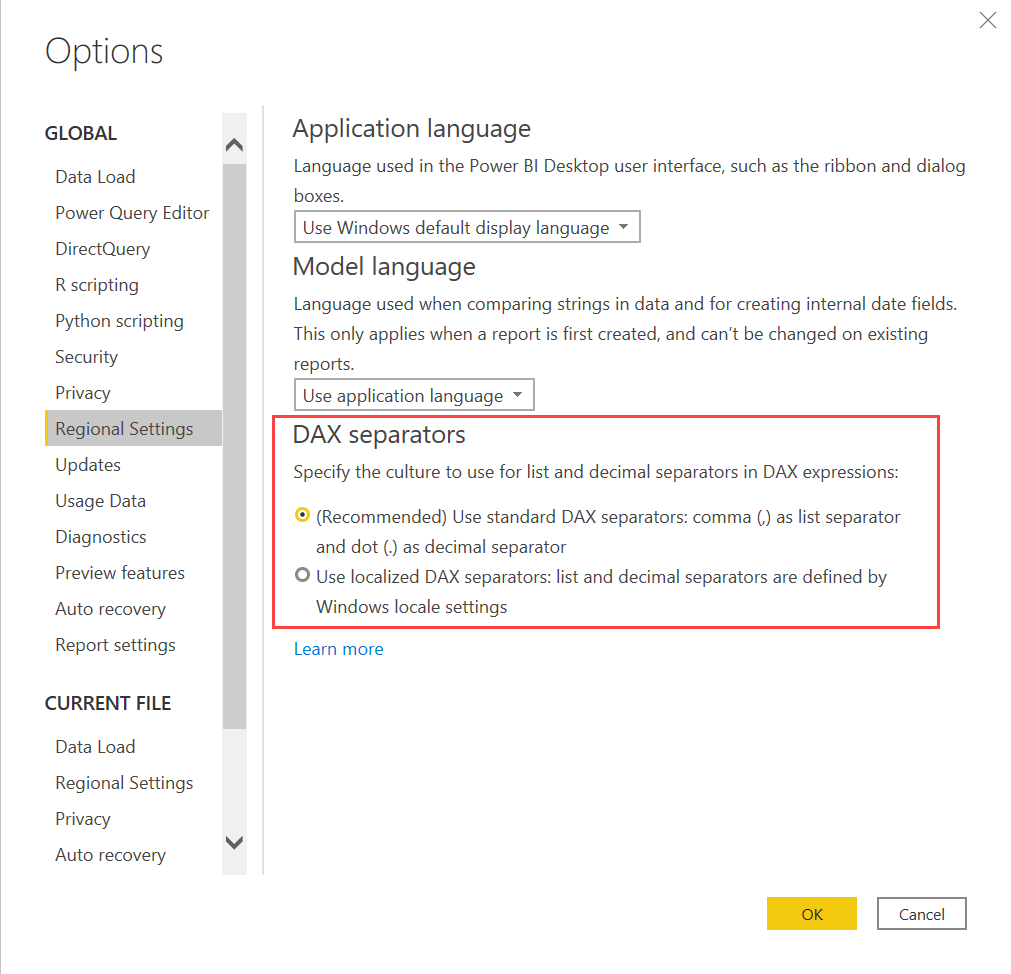
备注
如果 Windows 区域设置设为“英语美国”,则不会显示“DAX 分隔符”部分。
帮助文档的语言
帮助已本地化为以下 10 种语言:
中文(简体)- 中文(简体)
中文(繁体)- 中文(繁體)
法语 - français
德语 - Deutsch
意大利语 - italiano
日语 - 日本語
朝鲜语 - 한국어
葡萄牙语(巴西)- Português
俄罗斯语 - Русский
西班牙语 - español





 400 998 0226
400 998 0226
 Tableau
Tableau






 Tableau
Tableau Minitab
Minitab




 Alteryx
Alteryx














 Neo4j
Neo4j











 Talend
Talend



















 IM
IM



 华为云
华为云 腾讯云
腾讯云 IT/安全
IT/安全







